P-CAD PCB.
Редактор печатных плат P-CAD PCB служит для:
- формирования печатной платы (ПП), соответствующей принципиальной схеме, созданной в P-CAD Schematic;
- задания габаритов ПП и размещения компонентов на печатной плате;
- создания правил ручной и автоматической трассировки соединений на плате;
- ручной или автоматической трассировки проводников.
Запуск графического редактора P-CAD PCB (как и любого модуля системы P-CAD) можно осуществить либо из меню ПУСК, либо из любого модуля P-CAD командой Utils/P-CAD PCB…
Интерфейс программы аналогичен интерфейсу редактора P-CAD Schematic и отличается в основном набором команд основного меню, панели инструментов системных команд и команд размещения (Рис.46).
На рабочем поле создается изображение не схемы, а печатной платы с распложенными на ней компонентами.

|
| Рис.46. Рабочее окно редактора P-CAD PCB |
Основные этапы работы при создании печатной платы изображены на следующем рисунке (Рис.47).
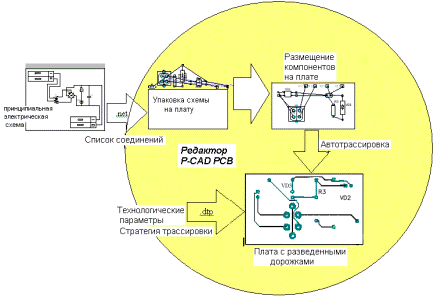
|
| Рис. 47. Основные действия, производимые в P-CAD PCB, необходимые для создания печатной платы. |
1.Настройка конфигурации программы.
После запуска редактора (Пуск/Программы/P-CAD_2001/PCB) необходимо установить удобную для использования среду – настроить конфигурацию (меню Options).
§ Options/Configure.
.Диалоговое окно закладки General представлено на рис.48.
- в области Units выберите систему единиц измерения (mm);
- в области Workspace Size укажите размер рабочей области для размещения компонентов и трассировки электрических соединений (выберите формат в зависимости от размеров печатной платы).

|
| Рис.48. Окно настройки конфигурации P-CAD PCB. |
Диалоговое окно закладки Online DRC предназначено для настройки процесса проверки технологических параметров при размещении компонентов.
Диалоговое окно закладки Route позволяет настроить правила ручной и интерактивной трассировки проводников, которые используются и некоторыми автотрассировщиками.
§ Options/Gridзадайте шаг сетки рабочего поля (элементы размещаются в ее узлах).
- для компонентов с планарными выводами 1,25мм,
- для компонентов со штыревыми выводами 2,5мм.
§ Options/Layers -просмотрите и, при необходимости, настройте структуру слоев (рис.49).
- Любые изображения на печатной плате (проводники, контуры компонентов, текстовая информация, контуры печатной платы и т.д.) производятся в определенном для них слое (список слоев отображен в области Layers).

|
| Рис.49. Структура слоев печатной платы. |
По умолчанию установлена следующая структура слоев печатной платы:
Board –слой контура печатной платы,
Top, Bottom –слойпроводников на верхней (сторона компонентов) и нижней (сторона пайки) стороне платы;
Top Silk, Bot Silk – слой шелкографии, для изображения контуров компонентов и их позиционных обозначений на верхней и нижней стороне платы;
Top Paste, Bot Paste – слой флюса для изображения пайки на верхней и нижней стороне платы;
Top Mask, Bot Mask –слой маски пайки на верхней и нижней стороне платы;
Top Assy, Bot Assy – дополнительный слой текстовых обозначений на верхней и нижней стороне платы.
- Каждый слой относится к одному из 3х типов:
Signal – сигнальный слой, слой разводки проводников, помечается символом S. По умолчанию структура слоев для печатной платы устанавливается с двумя сигнальными слоями Top и Bottom;
Plane – слой металлизации, помечается первым символом Р,
Non Signal – вспомогательные слои, помечаются символом N.
- Тип слоя указывается в поле Type.
Для сигнальных слоев в области Routing Bias задается приоритетное направление трассировки проводников:
Auto – выбирается автоматически (символ А);
Horizontal – горизонтальное (символ H);
Vertical – вертикальное (символ V).
- Каждый слой может находится в одном из двух состояний:
Enable включен (– символ E);
Disable выключен (– символ D).
(выключив слой Вottom можно задать одностороннюю разводку ПП).
Указанные установки производятся после выделения имени слоя и нажатии соответствующих кнопок, находящихся на передней панели.
Полезная информация:
- Чтобы развести одностороннюю плату нужно выключить Disable слой Вottom;
- чтобы развести многослойную плату (более 2х слоев), вдобавок к слоям Top и Bottom необходимо ввести дополнительные сигнальные слои. Для этого:
~ ввести имя слоя в области Layer Name;
~ ввести номер слоя;
~ цвет слоя система предложит автоматически;
~ установить тип слоя Signal в области Type;
~ нажать ADD.
§ Options/Display – просмотрите параметры монитора. В диалоговом окне можно настроить цвета объектов для различных (требуемых для проекта) слоев печатной платы (Рис.50).

|
| Рис.50. Установка цвета слоев печатной платы. |
Via– переходные отверстия,
Pad – выводы компонентов,
Line– проводники и линии,
Poly – полигоны,
Text– текстовые данные.
Дополнительные параметры монитора можно установить в закладке Miscellaneous.